Videotiedostojen kääntämiseen on monia syitä. Tärkein syy on se, ettemme halua peilikuvaa tallennetusta tuotoksesta. Alkuperäinen materiaali voidaan kääntää haluamaasi näyttöasentoon. Videon kääntäminen onnistuu helposti oikeiden työkalujen avulla. Luetellut sovellukset kääntävät videoita sivuttain ja voi jopa kääntää ne ylösalaisin. Kokeile näitä mukana toimitettuja työkaluja kääntääksesi ne itse.
Osa 1. 6 huippuluokkaa olevaa Flip Video -sovellusta videotiedostojen kääntämiseen
1. AVAide Video Converter (Windows ja Mac)
Ensimmäinen listallamme parhaiden videorotaattori- ja flipper-sovellusten joukossa on AVAide Video Converter. Tämä työkalu sopii tarpeisiisi kattavilla toiminnoillaan ja paneeleillaan. Tämä antaa sinulle vain muutaman sekunnin videoidesi käsittelyyn. Lisäksi siinä on joustava asetus, jolla sopiva asetus on helppo saavuttaa. Sen lisäksi siinä on hämmästyttävä mediatyökalupakki, jota voit helposti käyttää tiedostosi viimeistelyä varten. AVAide Video Converter on harkitsemisen arvoinen vaihtoehto. Tämä ohjelmisto on saavuttanut normaalisti tunnetun sovelluksen pidemmälle.

- Plussat
- Monipuoliset asetukset, kuten rajaus, pyöritys ja kääntäminen.
- Sisältää esikatselunäytön muutosten uudelleentarkastelua varten.
- Haittoja
- Rajoitetut ominaisuudet ilmaiseen kokeiluversioon.
2. VLC (Windows ja Mac)
Toinen ohjelmisto, jota sekä Windows että Mac tukevat, on VLC Media Player. Tämä työkalu on erittäin tunnettu video- ja musiikkisoitinominaisuuksistaan. Mutta sanotun suosionsa lisäksi tällä ilmaisella ohjelmistolla videon kääntämiseen on yksinkertaistettu menetelmä. Voit valita, käännätkö ne pysty- vai vaakasuunnassa. Lisäksi tuetaan pyörivää ominaisuutta, ja voit kääntää videoita yhdellä kertaa.
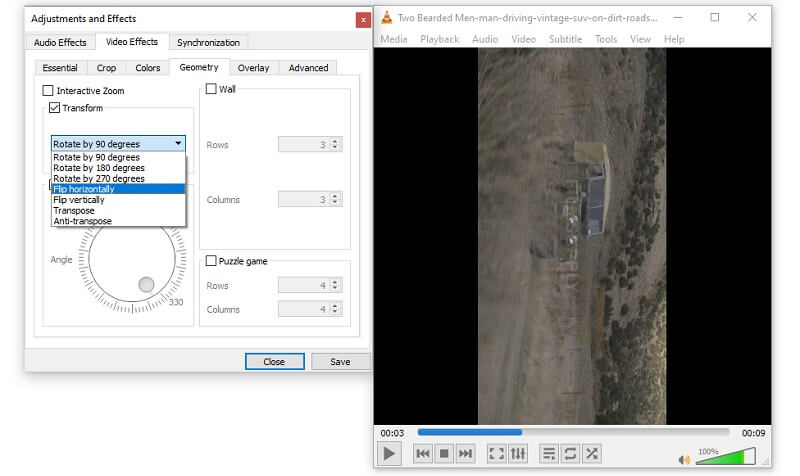
- Plussat
- Voit liittää prosessiin useita tiedostoja.
- Useita kulmavaihtoehtoja.
- Sisältää formaatinmuunnostyökalun.
- Haittoja
- 1080p-tiedostoissa on häiriöitä.
3. iMovie (Mac)
Mutta jos etsit sisäänrakennettua ohjelmistoa yksinomaan Mac-laitteille, sinulle sopiva ohjelma on iMovie. Tämä hämmästyttävä ilmaisohjelma ei rajoita sen elokuvien muokkauskapasiteettia. Se voi myös olla a kääntää videosovellus. Se voi auttaa sinua kääntämään sen kätevällä asetuksella. Ohjelman avulla voit kääntää ja kääntää videoita 90 - 180 astetta. Lisäksi sekä myötä- että vastapäivään. Siinä on kattava ja moderni käyttöliittymä.
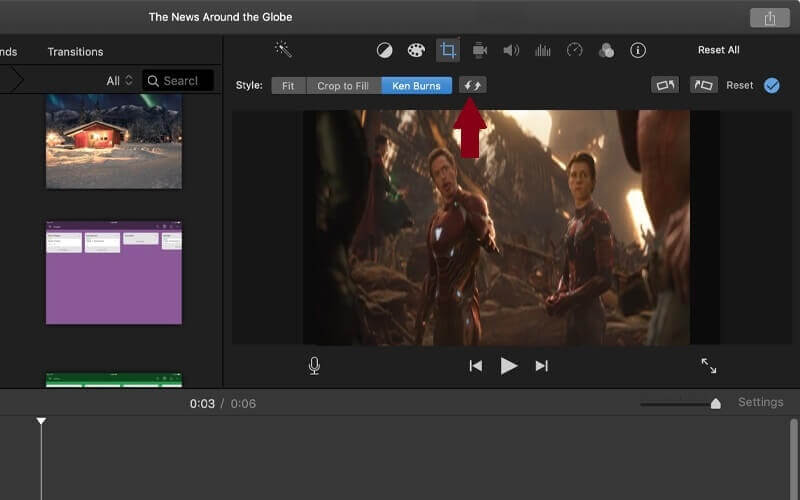
- Plussat
- Saatavilla ja toimii Apple-laitteilla.
- Esteettiset tehosteet ovat valmiita käytettäväksi parannukseen.
- Älä koskaan tingi alkuperäisestä laadusta muokkausten jälkeen.
- Haittoja
- Muut laitteet eivät tue sitä, vain Apple.
4. RFV (Android ja iOS)
Jos käytät älypuhelimesi mieluummin kuin pöytätietokonettasi tai kannettavaa tietokonettasi, RFV on yhteensopiva työkalu sinulle. Tämä mobiiliohjelma voidaan ladata ja asentaa Android- ja iOS-laitteisiin. Lisäksi se ei vie paljon tilaa puhelimen tallennustilasta. Lisäksi kierto tapahtuu saumattomasti, mikä kääntää videosi. Käytä tätä kääntövideosovellusta sen parhaiden ominaisuuksien avulla.
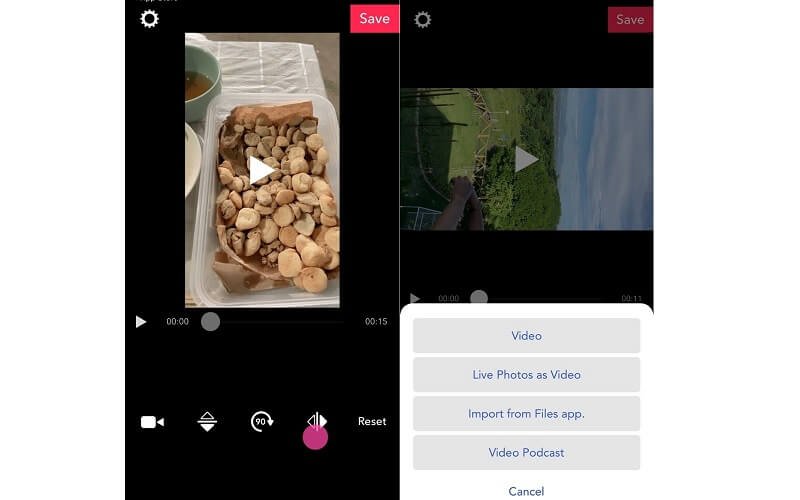
- Plussat
- iPhone- ja Android-käyttäjät voivat käyttää sovellusta.
- Ei ponnahdusikkunoita käyttöliittymässä.
- Siinä on tumma tila, jota voi vaihtaa vapaasti.
- Haittoja
- Ladataan kovaa tulostetta vietäessä
5. Videon kiertäminen + kääntäminen
Toinen harkittu mobiili sovellus videon kääntämiseen sivuttain, joko vaaka- tai pystynäytössä, on Videon kierto + kääntö. Tämä voi muuttaa tapaa, jolla katselet videoitasi henkilökohtaisten tulostesi kriteerien perusteella. Lisäksi voit kääntää tiedostosi vaivattomasti suoraan galleriasta tai tiedostonhallinnasta.
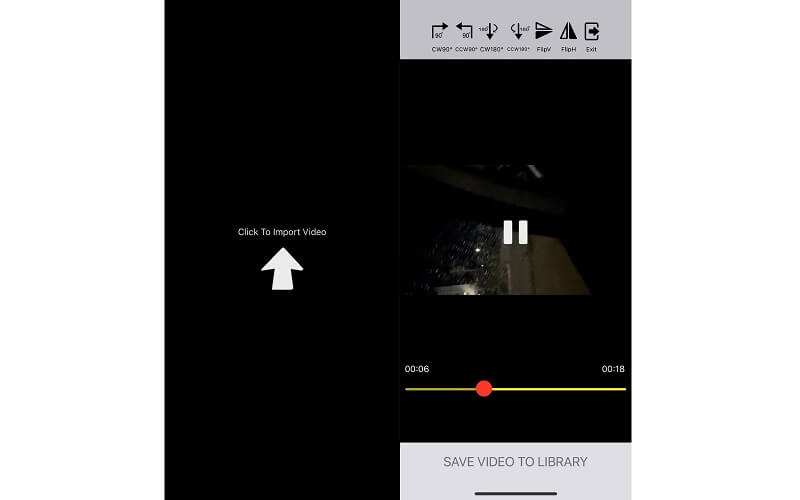
- Plussat
- Tulosteeseen ei ole lisätty vesileimoja.
- Vapaa virtaus ilman aikarajoituksia.
- Haittoja
- Mainoksia näkyy usein.
6. PhotoApp
Viimeinen kääntövideon muokkausohjelmisto on PhotoApp. Tämä on iOS-älypuhelimien oletuskuva- ja videogalleria. Tällä kertaa sinun ei tarvitse ladata sitä vain käyttääksesi sen kääntökapasiteettia. Jos olet iOS-käyttäjä, tämä on jo sisäänrakennettu sovellus.
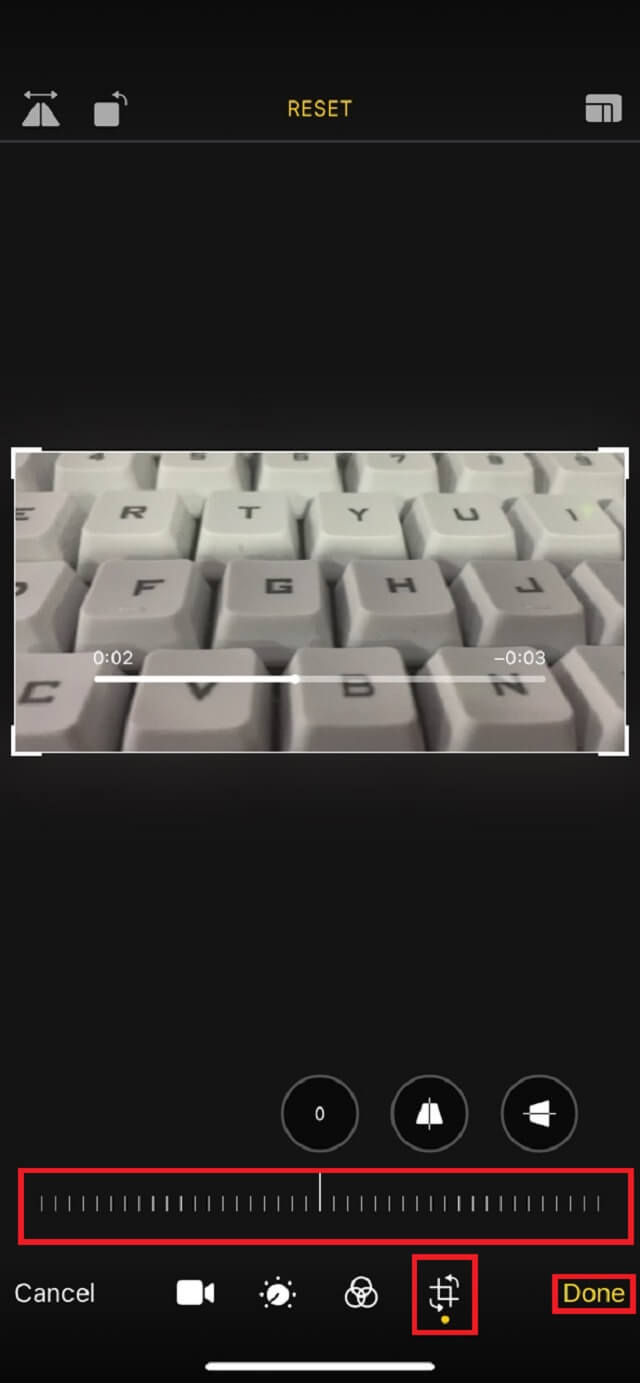
- Plussat
- Helposti saatavilla oleva sovellus iPadille, iPhonelle ja Macille.
- Kattavat painikkeet ja asetukset.
- Haittoja
- Rajoitettu Apple-laitteille.
Osa 2. Paras tapa peilata video AVAide Video Converterilla
AVAide Video Converter
Jos nyt vielä mietit, mikä ohjelmisto voi kääntää ja kiertää videota ammattimaisilla lähdöillä. Paras tapa valita on AVAide Video Converter. Tämä ohjelma tarjoaa useita mediatyökaluja, joista valita. Muotoilun muuntaminen, näyttötehosteet ja paljon muuta. Varsinkin sen videon kääntöominaisuus. Navigoi mukana tulevilla painikkeilla, joilla voit helposti kiertää ja peilata videoitasi vaaka- ja pystysuunnassa. Sen lisäksi tunnetut käyttöjärjestelmät, kuten Windows, Linux ja Mac, tukevat sitä täysin. Opi käyttämään tätä, olitpa ensikertalainen tai tavallinen käyttäjä.
- Selkeät painikkeet ja menettelytavat kääntämiseen, kiertämiseen, tehosteiden lisäämiseen ja muuhun.
- Ei heikennä alkuperäisen materiaalin laatua.
- Valtavia valintoja lisämediatyökalulaatikosta.
Alla on vaiheittaiset ohjeet, joiden avulla voit helposti navigoida kääntövideoohjelmistossa. Tarvitset vain opastuksen alusta loppuun.
Vaihe 1Ensinnäkin sinun on päästävä viralliselle verkkosivustolle AVAide Video Converter. Lataa se myöhemmin työpöydällesi tai tietokoneellesi ja asenna se. Kun olet valmis, avaa se napauttamalla Video Rotator -painiketta.

Vaihe 2Valitse sen jälkeen videot tiedostonhallinnasta tai mediagalleriasta. Liitä ne keskipaneeliin lisätäksesi tiedostot muokattavaksi.

Vaihe 3Seuraavaksi napauta annettuja kahta (2) kääntöpainiketta peilataksesi videon näkökulmasta, jonka haluat saavuttaa. Käsittele vaaka- ja pystysuunnassa. Näytön korjausta varten on myös kiertopainikkeet.

Vaihe 4Kun muutokset on tehty, etsi ja napauta Viedä -painiketta. Etsi äskettäin tallennetut videotiedostot määrittämäsi tiedostokansiosta.
- Plussat
- Edistyksellinen kiihdytystekniikka.
- Varustettu perus- ja ammattimaisilla muokkaustyökaluilla.
- Sopii yleisimmille käyttöjärjestelmille.
- Käyttäjäystävällinen ja selkeä käyttöliittymä.
- Tarjoaa myös muunnosominaisuuksia.
- Haittoja
- Rajoitettuja ominaisuuksia ilmaiseen kokeiluversioon.
Osa 3. Flip Video Appsin usein kysytyt kysymykset
Mitä on videotiedoston kääntäminen?
Videotiedoston kääntäminen on muokkausprosessi tai säätö, jolla käytetään peilivaikutusta alkuperäisestä videomateriaalista.
Voinko käyttää tietokonettani videon kääntämiseen?
Kyllä ehdottomasti. Se riippuu kuitenkin siitä, mitä ohjelmistoa käytät tavoitetulosten saavuttamiseen. vihjailevasti, AVAide Video Converter on paras flip-video-ohjelmisto ladattavaksi ja käytettäväksi. Se on kattava ja tarjoaa monia ominaisuuksia.
Onko oletustapaa kääntää video Windowsissa?
VLC Media Player on sisäänrakennettu videorotaattori ja räpylä. Mutta tällä tietyllä työkalulla on rajoituksia muihin ohjelmistoihin verrattuna.
Edellä mainittu videon kääntöohjelmisto tietokoneelle ja matkapuhelimet ovat välttämättömiä tehtävien suorittamiseksi. VLC Media Playerin, RFV:n, iMovien, Video rotate + flipin, PhotoAppin ja AVAide Video Converterin avulla voit toimia. Näistä AVAide Video Converter on paras ja tehokkain työkalu, jota kannattaa harkita. Voit ehdottomasti käyttää sitä jopa ilman aiempaa kokemusta.
Kattavin mediamuunnin videon ja äänen muuntamiseen ilman laadun heikkenemistä.
Editoi videota






 Suojattu lataus
Suojattu lataus


